리눅스 터미널 명령 은 지루할 필요가 없습니다. 많은 명령이 사용자에게 시원하고 재미 있고 즐겁습니다.
이 기사에서는 시간과 좌절을 줄이고 생산성을 높이는 데 도움이되는 일부 Linux 배포 명령에 대해 설명합니다.
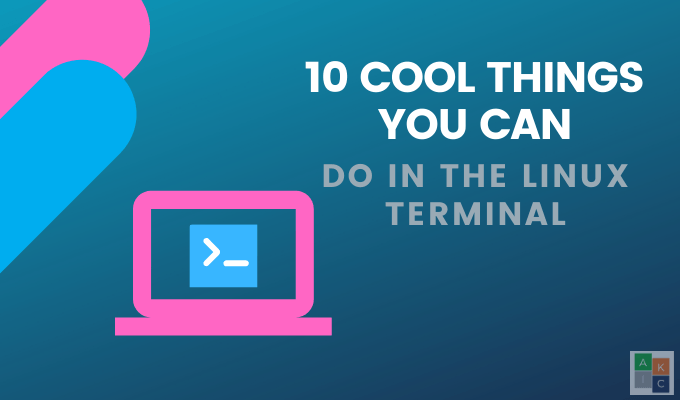
Linux 터미널 명령 일시 중지 및 실행 배경
파일에 텍스트를 입력하는 도중에 반쯤 가봤다면 터미널에 다른 명령을 추가하고 싶지만 전경에서 텍스트 타일을 열었 기 때문에 실행할 수 없습니다 모드?
작업을 중단하지 않고 Linux 터미널 명령 줄로 돌아가려면 Ctrl + Z를 눌러 포 그라운드 응용 프로그램을 일시 중지합니다.
지금 원하는 추가 명령을 실행할 수 있습니다. 완료되면 터미널 창에 fg를 입력 한 다음 Return을 클릭하여 이전에 일시 중지 한 세션으로 돌아갈 수 있습니다.
Linux 터미널에서 Wikipedia 사용 및 검색
많은 사람들이 Wikipedia를 사용하여 방대한 지식 데이터베이스에서 정보를 검색합니다. Google은 종종 Wikipedia를 검색 엔진 결과의 최상위로 밀어 사용자가 원하는 것을 빨리 찾을 수 있도록 도와줍니다.
In_content_1 all : [300x250] / dfp : [640x360]- ->Linux 사용자는 터미널에서 Wikipedia에 액세스하여 많은 시간을 절약 할 수 있습니다. Linux 배포판에서 Wikit을 사용하여 질문에 대한 답변을 신속하게 얻을 수 있습니다.
Wikit Linux 터미널 명령 줄은 Wikipedia의 검색 주제 요약을 사용자에게 표시합니다. 컴퓨터에 Node.js를 설치하여 시작하십시오.
Mint 시스템, Ubuntu 또는 Debian에서 다음 명령을 실행하십시오.
sudo apt-get install nodejs
sudo apt-get install npm
Wikit을 설치하려면 다음 간단한 명령을 실행하십시오.
sudo npm install wikit -g
Wikit을 설치 한 후 다음 명령을 실행하여 Wikipedia 요약을 가져옵니다.
wikit <search query>
여러 단어로 된 쿼리를 사용할 수도 있습니다.
스팀 기관차
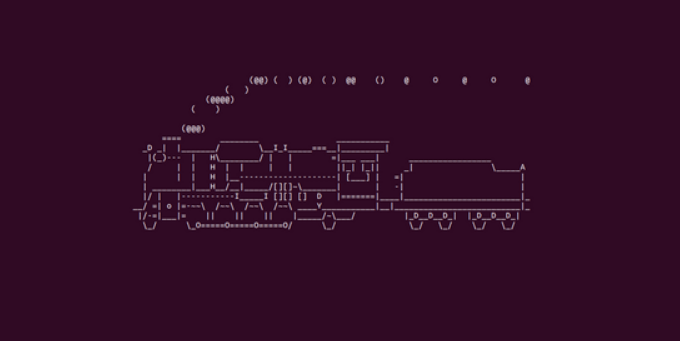
리눅스 터미널을 가로 질러 증기 기관차가 오른쪽에서 왼쪽으로 돌아가고 싶습니까? 당신의 하루에 약간의 재미를 더하고 싶다면, 다음 명령을 입력하십시오 :
$ sudo apt-get install sl
sl 프로그램이 설치되어 있지 않으면 설치해야합니다 :
$ sudo apt-get install sl
카우 제
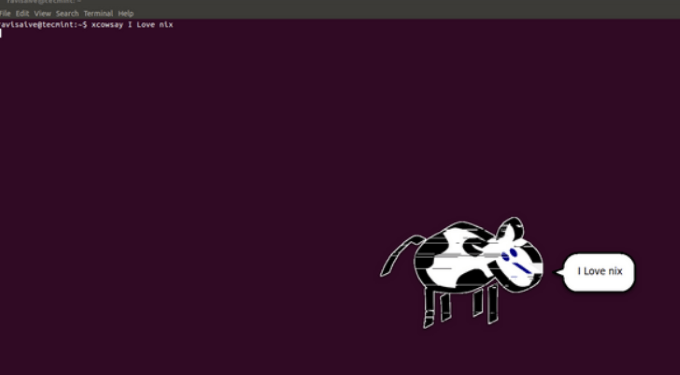
터미널에 ASCII (American Information Code for Information Interchange) 암소 (Cowsay)를 만들고 Cowthink 그렇게 생각하십시오.
다음 Linux 터미널 명령을 사용하여 Cowsay (Debian OS 용)를 설치하십시오.
root@tecmint:~# apt-get install cowsay
소에게 생각할 것을 말하십시오 다음 명령을 사용하여 말합니다 :
root@tecmint:~# cowsay I Love nix
터미널에 수족관 설치
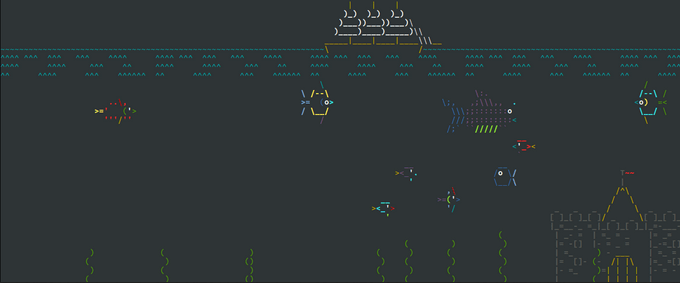
ASCIIQuarium을 사용하여 터미널 내부에서 바다의 신비를 즐기십시오. Fedora를 사용하는 경우 리포지토리에있는 것처럼 쉽게 설치할 수 있습니다. 다음 명령을 사용하십시오.
$ sudo dnf install asciiquarium
다른 배포를 실행중인 경우 홈페이지 를 방문하여 다운로드 방법에 대한 자세한 내용을 확인하십시오.
또는 Perl 모듈 인 Term-Animation을 설치할 수 있습니다. 명령 행 터미널에 다음을 입력하십시오.
$ sudo apt-get install libcurses-perl
$ cd /tmp
$ wget http://search.cpan.org/CPAN/authors/id/K/KB/KBAUCOM/Term-Animation-2.4.tar.gz
$ tar -zxvf Term-Animation-2.4.tar.gz
$ cd Term-Animation-2.4/
$ perl Makefile.PL && make && make test
$ sudo make install
다음으로 Linux 터미널 명령 프롬프트에서 다음을 입력하십시오 :
$ cd /tmp
$ wget3
$ tar -zxvf asciiquarium.tar.gz
$ cd asciiquarium_1.0/
$ sudo cp asciiquarium /usr/local/bin
$ sudo chmod 0755 /usr/local/bin/asciiquarium
수족관을 보려면 아래 명령을 사용하십시오.
$ perl /usr/local/bin/asciiquarium
Browsh
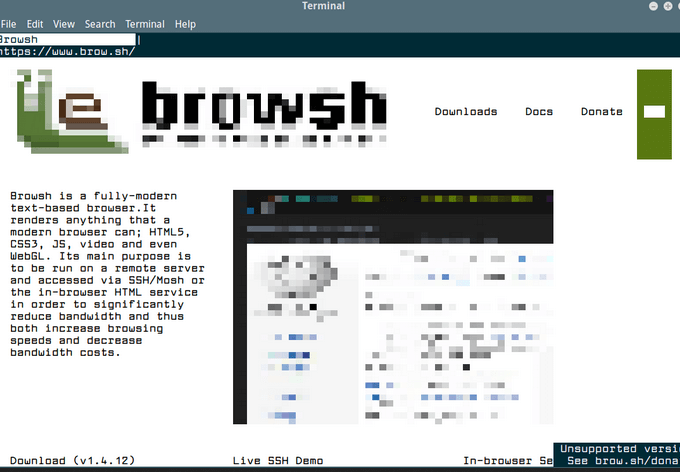
브로우 쉬 는 간단하고 오픈 소스이며 현대적입니다 텍스트 기반 브라우저. 배터리가 완전히 소모되지 않도록 인터넷 연결 상태가 좋지 않을 때 가장 유용합니다.
일반 브라우저에서 할 수있는 동영상 및 기타 항목을 재생합니다. 그러나 터미널 환경에서 발생합니다.
Linux에서 Browsh를 설치하려면 최신 버전의 Firefox와 트루 컬러 지원 터미널 클라이언트를 실행해야합니다.
이후 위의 전제 조건이 있으면 Linux 배포판에 올바른 패키지를 다운로드하십시오 할 수 있습니다. 설치되면 다음 명령을 사용하여 터미널에서 Browsh를 실행하십시오.
$ browsh
가장 많이 마우스 및 키 기능 중 일부는 데스크탑 브라우저에서 예상 한 것과 동일하게 작동합니다. 다음은 가장 기본적인 기능 중 일부입니다.
Lolcat
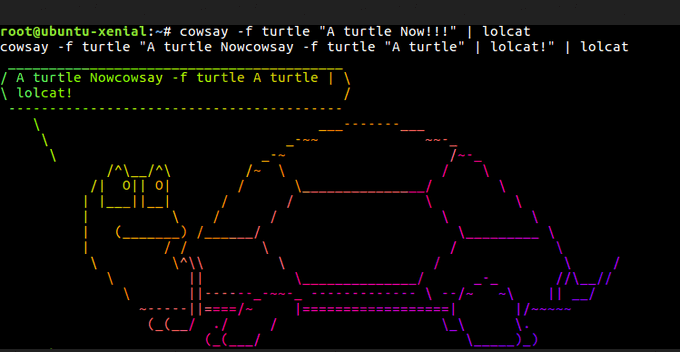
텍스트를 인쇄하려면 재미있는 무지개 색으로 lolcat을 사용하십시오. 설치하려면 아래 코드를 사용하십시오 :
# apt-get install lolcat
리눅스 터미널에서 무지개 색의 출력을 보려면 다른 Linux 터미널 명령에 링크하십시오.
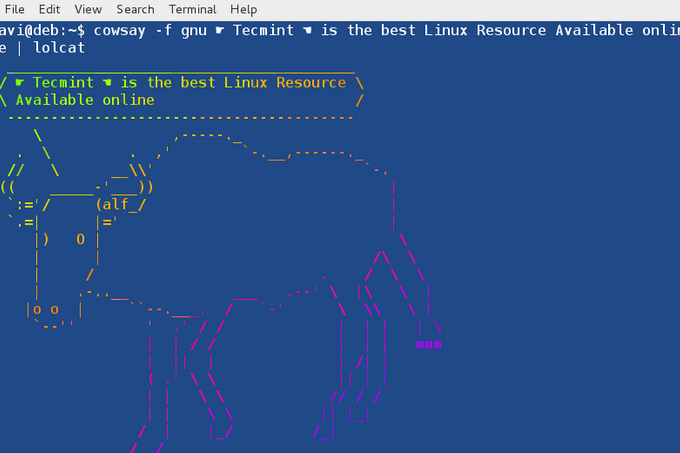
하드 드라이브 오류 검색
smartctl 을 사용하여 하드 드라이브의 안정성을 모니터링하고 드라이브 오류를 예측하며 드라이브 자체 테스트를 수행하십시오.
아래 명령을 사용하여 우분투에서 smartctl을 설치하십시오 :
$ sudo apt-get install smartmontools
서비스를 시작하려면 다음 명령을 사용하십시오 :
$ sudo /etc/init.d/smartmontools start
다른 배포판과 함께 사용하려면 Smartctl – 하드 드라이브 용 모니터링 및 분석 도구 의 예를 참조하십시오.
패널 백업 및 복원
를 사용하여 cPanel 계정 파일을 빠르고 쉽게 백업 및 복원 다음 Linux 터미널 명령 :
/scripts/pkgacct username/scripts/restoracct username
부팅 가능한 드라이브 만들기
단일 터미널 명령을 사용하여 iso에서 USB 부팅 가능한 드라이브 만들기 :
$ dd if=/home/user/Downloads/ubuntu.iso of=/dev/sdb1 bs=512M; sync
위의 명령은 데비안 부팅 드라이브에 USB 드라이브 (/ dev / sdb1)를 생성합니다.
명령 줄에서 많은 시간을 보내면 위의 예는 생산성을 높이기위한 요령과 방법.
재미있는 작업과 관련이없는 Linux 터미널 명령을 사용할 수도 있습니다.